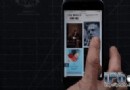cyder2中文版使用教程
相信很多FY在越獄後最蛋疼的就是WIFI在需要在用CYDIA上下軟件時卻找不到WIFI 現在有了Cyder ll 就算沒WIFI 也可以下CYDIA上的軟件了 配件只需電腦一台 小4一個數據線一根 廢話不多說入主題
1.打開CyderII,選擇左上方的“軟件源”,這裡我已經添加了常用的源。然後在下面源列表中任意位置點擊右鍵,選擇“刷新全部”。
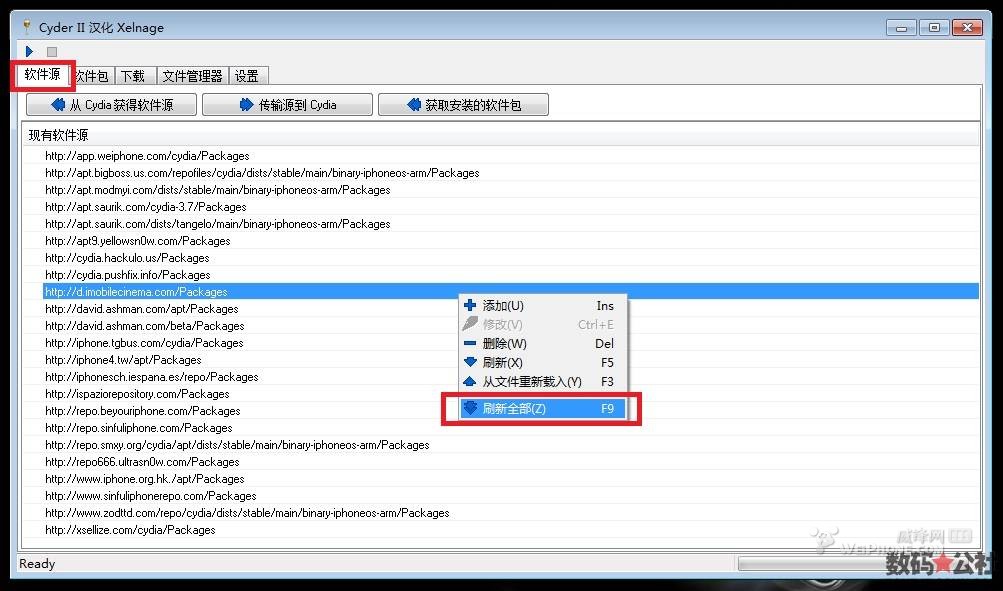
2.由於源較多,所以刷新時間會比較長,請耐心等候,刷新完成之後,會顯示如下圖所示界面。部分源可能無法刷新,源名稱前會顯示出來一個黃色的歎號。
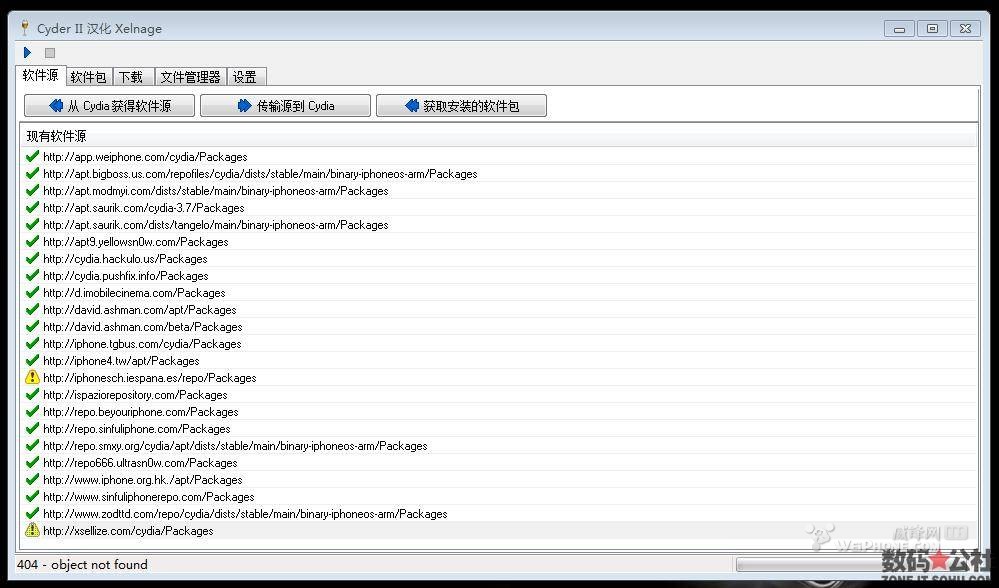
注意,這裡部分源地址跟在Cydia中添加的地址不同!3.點擊左上角的“軟件包”,這裡可以看到各個源裡的DEB。可以根據源及分類查看。
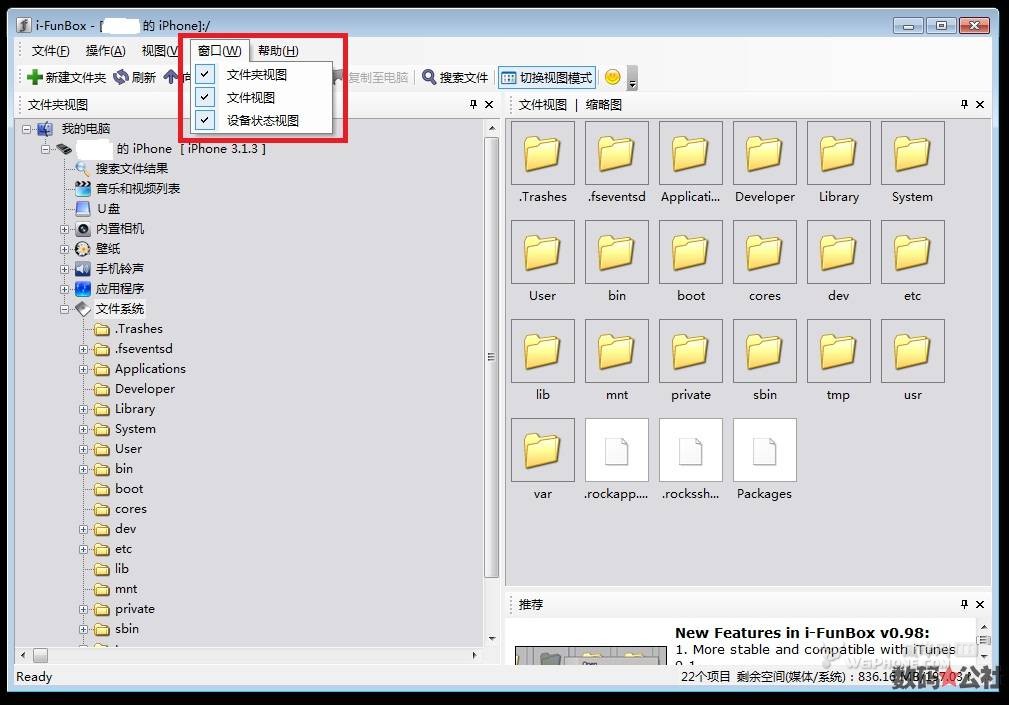
4.我們以安裝iFile為例,在過濾器中輸入"iFile",之後按回車,在下面的列表中,找到"iFile Cracked",這個是破解版的。
有破解版的我們盡量下載破解版的!

5.選擇"iFile Cracked",點擊鼠標右鍵,選擇“下載依賴”。注意,這裡一定要選擇下載依賴,因為有些DEB需要依賴別的DEB,如iFile依賴的DEB就很多。
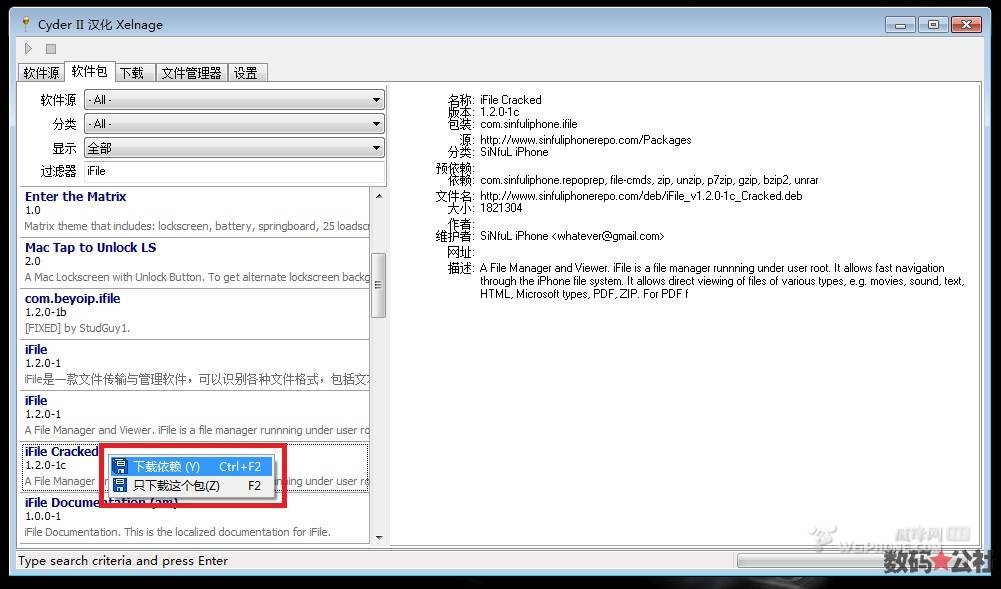
6.之後點擊左上角的“下載”,選擇所有的DEB之後,右鍵選擇“下載選擇”。
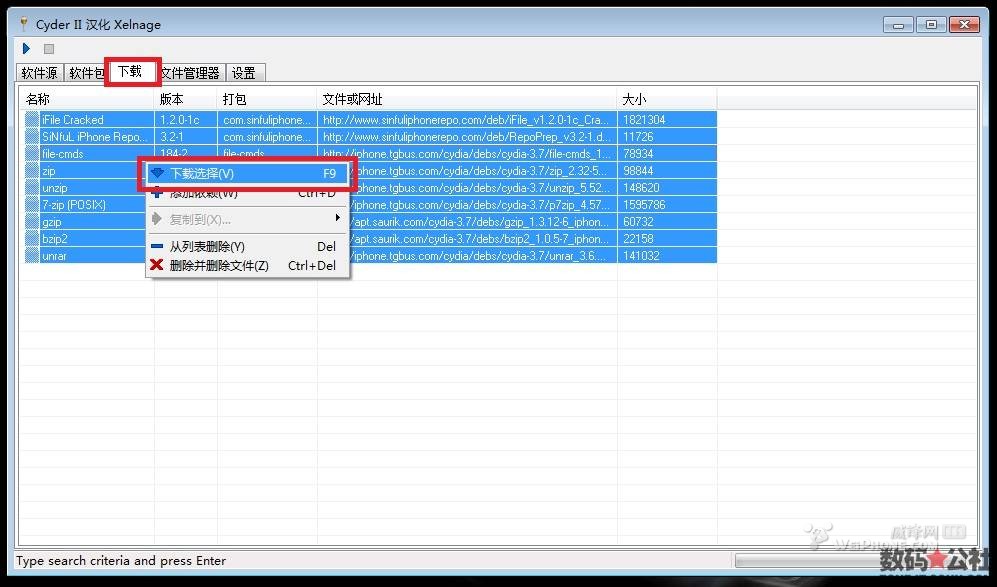
7.等下載好所有DEB之後,打開電腦上的"CyderIIarchives"文件夾,剛才下載的DEB全部都在這裡。
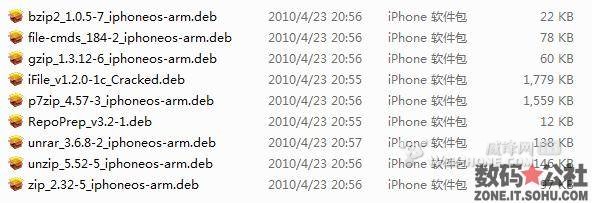
8.接下來,我們用iFunBox將下載好的DEB上傳至iPhone。打開iFunBox,將菜單欄上的“窗口”下面的3個選項都選擇上。然後點擊iPhone下的“文件系統”。左側窗口會顯示出iPhone的文件結構。
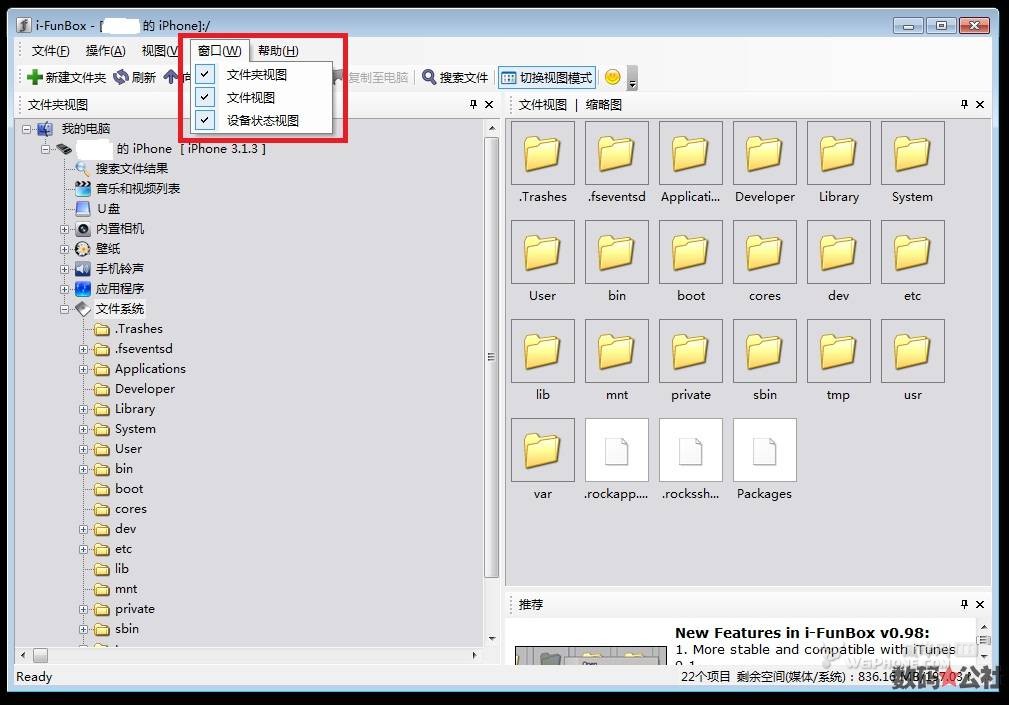
9.將圖7所示的所有DEB復制到"/var/root/Media/Cydia/AutoInstall",文件夾下,有可能如下圖所示,"Media"文件夾下沒有"Cydia"文件夾,可以在右側窗口中右鍵新建一個文件夾,同樣在"Cydia"文件夾下新建"AutoInstall"文件夾。

10.將圖7所示的所有DEB復制到"AutoInstall"文件夾下,完整路徑如下圖左側所示。
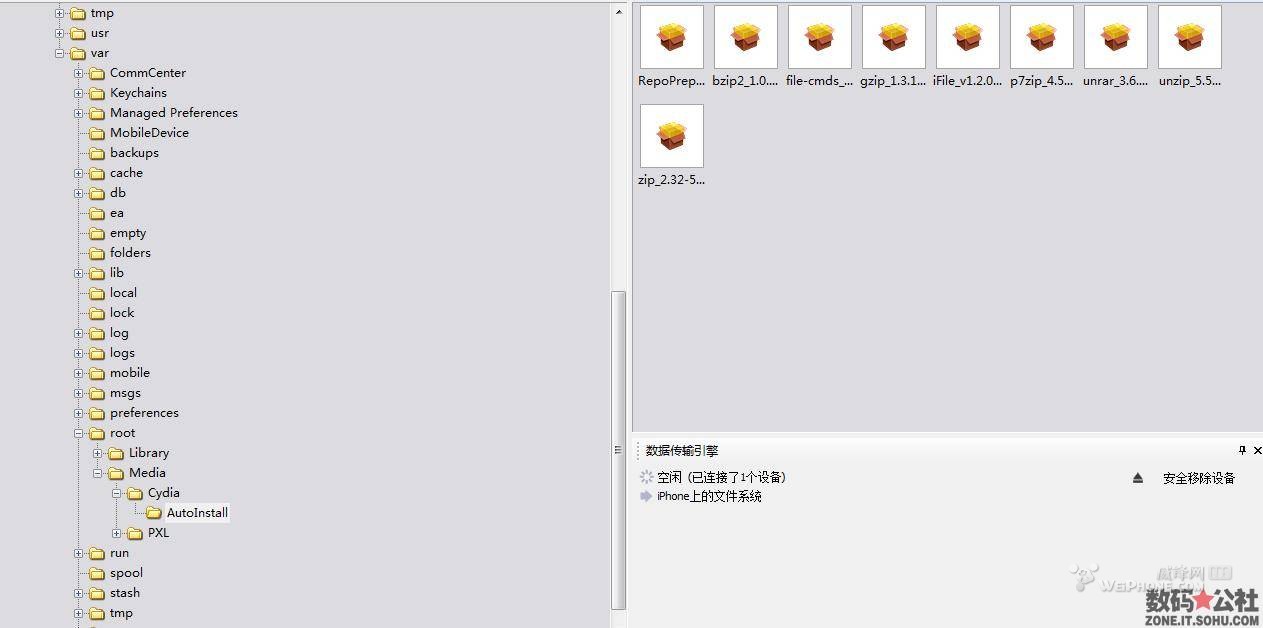
上傳完所有DEB之後重啟iPhone,依賴DEB較多的情況下,有可能需要多次重啟iPhone。
另外需要注意的是,一次不要安裝太多DEB。
本教程需要安裝Cydia,推薦紅雪越獄,無需WIFI即可安裝Cydia,詳細教程。有WIFI環境的FY請用Cydia直接下載DEB安裝!
- 上一頁:【應用】GateGuru機場指南
- 下一頁:velox插件什麼時候上架
- iOS9與XCode7中不克不及應用http銜接的疾速處理方法
- xcode8 封閉掌握台不打印不信息的處理辦法(圖文詳解)
- IOS Xcode中快捷鍵年夜全
- iOS中處理Xcode 8掌握台亂碼的方法
- IOS開辟之適配iOS10及Xcode8的留意點
- xcode8提交ipa掉敗沒法構建版本成績的處理計劃
- XCode 加速編譯鏈接速度的辦法
- iOS中關於信鴿推送的應用demo詳解
- Xcode 8打印log日記的成績小結及處理辦法
- iOS10 適配和Xcode8設置裝備擺設總結
- iOS Xcode8更新後輸入log日記封閉的辦法
- Xcode8、iOS10進級成績記載
- iOS10適配和Xcode8應用須要留意的那些坑
- iOS中Xcode 8 日記輸入亂碼成績的處理辦法
- 處理Xcode8打包上傳構建版本有效的方法